怎么将过大的视频文件进行压缩
视频文件怎么压缩到最小,有什么操作简单
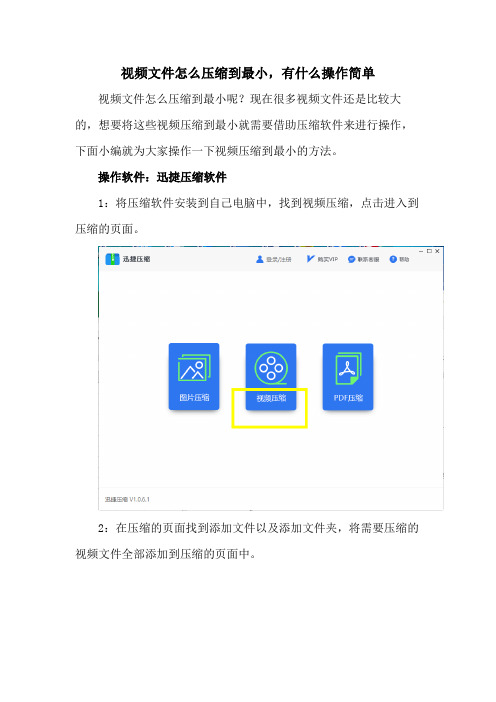
视频文件怎么压缩到最小,有什么操作简单视频文件怎么压缩到最小呢?现在很多视频文件还是比较大的,想要将这些视频压缩到最小就需要借助压缩软件来进行操作,下面小编就为大家操作一下视频压缩到最小的方法。
操作软件:迅捷压缩软件
1:将压缩软件安装到自己电脑中,找到视频压缩,点击进入到压缩的页面。
2:在压缩的页面找到添加文件以及添加文件夹,将需要压缩的视频文件全部添加到压缩的页面中。
3:在下面找到压缩选项,输出格式以及输出分辨率,将压缩选项设置到自己需要的缩小优先,输出格式保持原格式,输出分辨率设置到自己喜欢的选项就可以。
4:在底部找到保存至,点击后面的文件夹图标就可以选择需要保存的文件夹了,也可以直接保存到原文件夹。
5:点击开始压缩,需要进行压缩的视频文件就会在压缩中,请耐心等待压缩的完成。
6:压缩完成的视频文件会直接保存到设置到的文件夹中,点击查看文件就可以查看压缩完成的视频文件了。
为大家分享的视频压缩的方法就完成了,希望以上的操作对您有帮助。
手机上的视频太大怎么保存原格式压缩
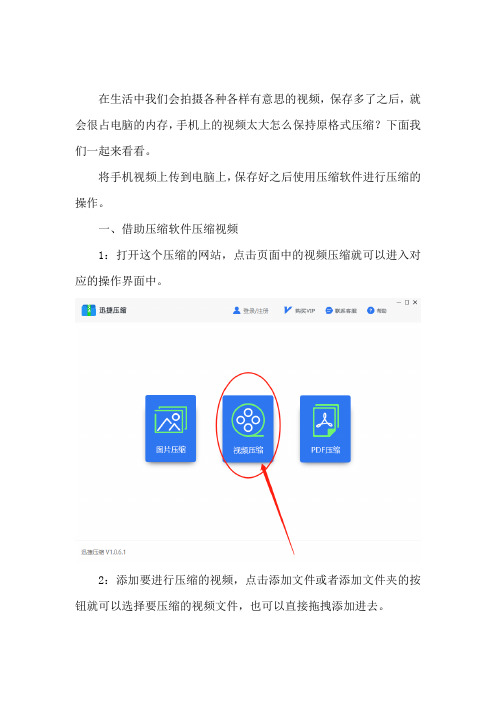
在生活中我们会拍摄各种各样有意思的视频,保存多了之后,就会很占电脑的内存,手机上的视频太大怎么保持原格式压缩?下面我们一起来看看。
将手机视频上传到电脑上,保存好之后使用压缩软件进行压缩的操作。
一、借助压缩软件压缩视频
1:打开这个压缩的网站,点击页面中的视频压缩就可以进入对应的操作界面中。
2:添加要进行压缩的视频,点击添加文件或者添加文件夹的按钮就可以选择要压缩的视频文件,也可以直接拖拽添加进去。
3:视频添加好以后,页面中有视频大小、视频分辨率以及视频的格式的显示。
可以方便我们与压缩后的视频文件进行对比。
4:视频压缩可以选择压缩的选项、输出分辨率以及想要的输出格式,想要保持原格式输出的话就可以在输出格式中点击选择保持原格式。
5:压缩后的视频可以保存在原文件夹中也可以自定义保存的位置。
6:最后点击开始压缩的按钮,即可实现视频的压缩。
二、在线压缩视频文件也是可行的
1:在浏览器中搜索在线视频压缩,找到一个在线视频压缩的网站,点击进入操作界面。
2:进入操作页面以后点击或者拖拽将需要压缩的视频添加进指定的位置中。
3:最后点击开始压缩的按钮,就可以对添加进去的视频进行压缩的操作,只需要几秒就可以完成。
手机上的视频太大怎么保持原格式压缩的操作方法你了解到了多少?希望这篇功能介绍对你有所帮助!。
视频压缩与优化的方法

视频压缩与优化的方法一、引言随着互联网和移动设备的迅猛发展,视频内容的传播和消费逐渐成为主流。
然而,视频文件的大小通常较大,给传输、存储和处理带来了很大的挑战。
为了提高视频的可用性和传输效率,视频压缩和优化成为必不可少的环节。
本文将介绍常见的视频压缩与优化方法。
二、视频压缩算法视频压缩算法可以分为有损和无损压缩两种类型。
无损压缩方法将视频文件进行压缩,而保持图像质量不变;而有损压缩算法则可通过牺牲部分图像质量来进一步减小文件大小。
1. 无损压缩方法无损压缩方法主要通过减少冗余数据来压缩视频文件大小。
其中,最常见的方法是Run-Length Encoding(RLE)和Lempel-Ziv-Welch(LZW)算法,它们都利用了图像中局部冗余的特点,将连续出现的像素值或者像素块进行编码和重用。
2. 有损压缩方法有损压缩方法主要通过去除图像冗余和信息不重要的细节来达到压缩视频文件大小的目的。
目前常用的有损压缩算法包括JPEG(Joint Photographic Experts Group)和H.264(Advanced Video Coding)等。
这些算法通过利用人眼对颜色变化和细节变化的敏感度来去除图像中的冗余信息。
三、视频压缩与优化的技术除了压缩算法以外,还有其他涉及到视频压缩与优化的关键技术,下面将介绍其中几种主要技术。
1. 分辨率调整调整视频的分辨率可以有效地减小视频文件的大小。
通过将高分辨率视频降低到适当的分辨率,可以减小视频文件大小并降低解码和播放的复杂性。
然而,过大的分辨率降低可能会导致图像质量下降,因此需要权衡分辨率和图像质量。
2. 帧率控制帧率是指视频中每秒播放的图像数量。
通过降低帧率来控制视频文件的大小,可以减小文件所需传输和存储的带宽。
一般来说,帧率越高,视频质量越好,但文件大小也越大。
因此,在选择帧率时需要根据具体需求进行权衡。
3. 视频编码参数优化视频编码参数包括压缩率、码率、关键帧间隔等。
视频怎么压缩变小?一分钟能学会的视频压缩方法

视频怎么压缩变小?现在这个短视频时代,我们经常都会接触到视频文件。
有时候遇到的视频文件体积太大,不仅会影响发送和传输的速度,而且还会大大占用磁盘的内存。
这个时候我们就需要将视频压缩变小,但是很多朋友都不知道具体的压缩方法,因此今天我就把视频压缩方法,分享给大家。
具体操作步骤如下:
(1)打开工具
先打开电脑上的【迅捷视频转换器】,我们进入工具首页之后,可以看到这我们可以看到这里有很多的视频编辑功能,直接选择【视频压缩】功能即可。
(2)上传文件
然后我们可以通过点击【添加文件】将需要压缩的视频文件加入工具中,或者你也可以直接将视频文件拖拽入工具里。
如果你需要一次性添加多个文件,建议点击【添加文件夹】进行添加。
(3)压缩设置
我们添加好视频之后,直接点击右侧的【压缩设置】,在这里你可根据自己的需求选择压缩标准,这里共有4种标准分别是缩小优先、标准、清晰优先、自定义。
如果你对视频比较了解的话,建议选择自定义,然后自己调整压缩参数。
(4)开始压缩
最后我们点击【更改路径】,把视频的保存位置修改成常用文件夹(方便后面查看),然后点击【全部压缩】按钮,等待一会就能完成压缩了。
总结:
其实视频压缩的方法并不难。
甚至可以说是很简单,先打开软件选择功能,然后再添加好视频,接着选择压缩标准和视频保存位置,最后直接点击“压缩”按钮即可。
怎么样你学会了吗?。
简单一招解决视频过大的问题
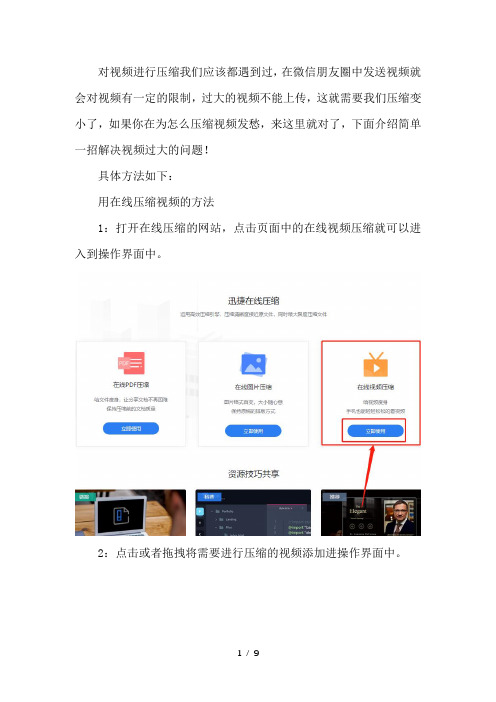
对视频进行压缩我们应该都遇到过,在微信朋友圈中发送视频就会对视频有一定的限制,过大的视频不能上传,这就需要我们压缩变小了,如果你在为怎么压缩视频发愁,来这里就对了,下面介绍简单一招解决视频过大的问题!
具体方法如下:
用在线压缩视频的方法
1:打开在线压缩的网站,点击页面中的在线视频压缩就可以进入到操作界面中。
2:点击或者拖拽将需要进行压缩的视频添加进操作界面中。
3:选择一个合适的压缩选项,然后点开始压缩的按钮,系统会对添加的视频进行压缩。
还可以使用压缩软件
1:打开视频压缩的软件,点击页面中的视频压缩即可跳转至下一步的操作中。
2:点击添加文件或者添加文件夹的按钮,添加要进行压缩的视频。
也可以直接拖拽添加进去。
3:选择一个压缩的选项,有输出分辨率、输出格式以及压缩选项的设置,选一个自己需要的就行。
4:压缩好的视频可以保存在原文件夹中,也可以自定义保存的位置,只要自己待会可以找到压缩好的文件即可。
5:点击开始压缩的按钮,软件会对添加进去的视频进行压缩,只需要几秒钟即可完成。
6:等压缩好之后点击查看文件的按钮,就可以查看刚刚压缩成功的视频文件。
视频过大用这一招还是比较管用的,简单又方便,几秒就能够完成压缩了,值得一试!
[文档可能无法思考全面,请浏览后下载,另外祝您生活愉快,工作顺利,万事如意!]。
如何把mp4视频变小?用这个来压缩视频
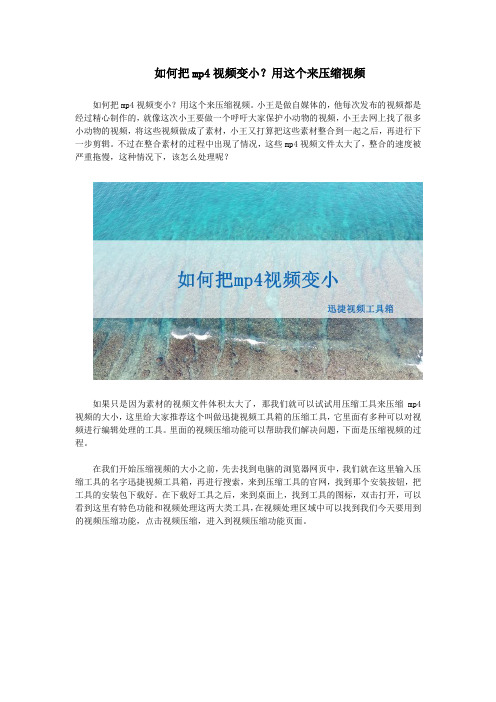
如何把mp4视频变小?用这个来压缩视频如何把mp4视频变小?用这个来压缩视频。
小王是做自媒体的,他每次发布的视频都是经过精心制作的,就像这次小王要做一个呼吁大家保护小动物的视频,小王去网上找了很多小动物的视频,将这些视频做成了素材,小王又打算把这些素材整合到一起之后,再进行下一步剪辑。
不过在整合素材的过程中出现了情况,这些mp4视频文件太大了,整合的速度被严重拖慢,这种情况下,该怎么处理呢?如果只是因为素材的视频文件体积太大了,那我们就可以试试用压缩工具来压缩mp4视频的大小,这里给大家推荐这个叫做迅捷视频工具箱的压缩工具,它里面有多种可以对视频进行编辑处理的工具。
里面的视频压缩功能可以帮助我们解决问题,下面是压缩视频的过程。
在我们开始压缩视频的大小之前,先去找到电脑的浏览器网页中,我们就在这里输入压缩工具的名字迅捷视频工具箱,再进行搜索,来到压缩工具的官网,找到那个安装按钮,把工具的安装包下载好。
在下载好工具之后,来到桌面上,找到工具的图标,双击打开,可以看到这里有特色功能和视频处理这两大类工具,在视频处理区域中可以找到我们今天要用到的视频压缩功能,点击视频压缩,进入到视频压缩功能页面。
现在我们就是来到了视频压缩页面,可以在这里根据提示把视频文件添加进来,点击添加文件,或者是将保存好的图片文件拖拽到这个区域内,这样就完成了视频文件的添加动作。
在我们成功把视频文件添加进来之后,在屏幕下方的位置,可以看到有一个设置压缩比,根据自己的需求去滑动选择,再点击右下角的压缩按钮开始进行压缩,稍等一会后,就完成了文件的压缩,点击可以打开查看压缩后的视频文件。
上面这些,就是关于压缩mp4视频文件的大小的全部内容了,这样看是不是很方便呢?这样一个操作简单,效果好的方法,你学会了吗?。
怎么压缩到M以内?有效压缩文件大小的技巧 - 转转大师
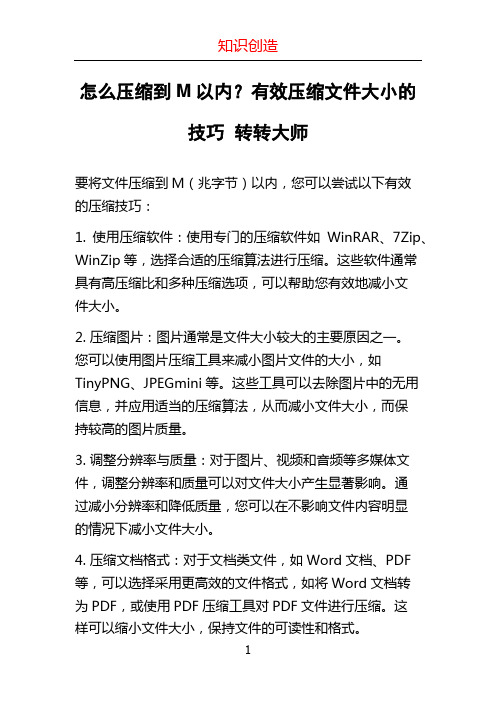
怎么压缩到M以内?有效压缩文件大小的
技巧转转大师
要将文件压缩到M(兆字节)以内,您可以尝试以下有效
的压缩技巧:
1. 使用压缩软件:使用专门的压缩软件如WinRAR、7Zip、WinZip等,选择合适的压缩算法进行压缩。
这些软件通常具有高压缩比和多种压缩选项,可以帮助您有效地减小文
件大小。
2. 压缩图片:图片通常是文件大小较大的主要原因之一。
您可以使用图片压缩工具来减小图片文件的大小,如TinyPNG、JPEGmini等。
这些工具可以去除图片中的无用信息,并应用适当的压缩算法,从而减小文件大小,而保
持较高的图片质量。
3. 调整分辨率与质量:对于图片、视频和音频等多媒体文件,调整分辨率和质量可以对文件大小产生显著影响。
通
过减小分辨率和降低质量,您可以在不影响文件内容明显
的情况下减小文件大小。
4. 压缩文档格式:对于文档类文件,如Word文档、PDF 等,可以选择采用更高效的文件格式,如将Word文档转
为PDF,或使用PDF压缩工具对PDF文件进行压缩。
这
样可以缩小文件大小,保持文件的可读性和格式。
5. 删除无用信息:有些文件可能包含一些无用的信息,如元数据、隐藏的对象等。
通过清除这些无用信息,可以进一步减小文件大小。
您可以使用文件编辑工具或专门的清除工具来删除这些信息。
需要注意的是,压缩文件的过程可能会导致文件内容的损失,在压缩前最好备份原始文件以防万一。
,不同类型的文件有不同的压缩效果,具体的压缩方法请根据文件类型选择合适的技巧和工具。
如何把视频压缩变小?试试这三个视频压缩的方法

如何把视频压缩变小?试试这三个视频压缩的方法不知道大家有没有经历过这种场景:在发送视频的时候,总是显示“文件过大,无法发送”等提示!我相信不少人应该都有经历这种场景,其实视频文件过大会给我们的使用带来不少的麻烦,不仅占用存储空间,发送给他人时还会很费劲。
这时候我们只需要对视频进行压缩,就可以提高我们的使用体验感啦!我猜有人会问了,那如何把视频压缩变小呢?别急,下面就来给大家分享三种视频压缩的方法。
方法一:使用电脑软件进行视频压缩操作如果你的电脑中有视频文件需要压缩,那你可以借助HandBrake 进行操作。
这款软件可以对多种格式的视频进行转换,而且也支持自定义调整参数。
步骤一:打开软件后,我们可以看到该软件的界面是英文的,这可能对于英语不太好的小伙伴来说,是一件不太友好的事情,不过我们可以自己去找下翻译软件对其进行翻译哦~步骤二:然后在软件内点击文件图标,并导入需要压缩的视频文件,接着对输出视频的分辨率、编码率进行调整。
调整完成后,点击转换按钮就可以完成视频压缩操作啦~方法二:使用手机软件进行视频压缩操作电脑有视频文件,那手机也有视频文件需要压缩怎么办呢?传到电脑进行压缩太麻烦了,其实我们也可以用手机软件进行压缩操作,例如微商视频助手这款软件,它有多种压缩模式可以选择。
步骤一:打开软件选择“视频压缩”功能,并将需要压缩的视频文件导入至软件中。
步骤二:我们可以看到这里有四种压缩模式,分别为“智能压缩”、“清晰优先”、“压缩优先”和“自定义模式”。
这里“自定义模式”可以手动调整码率、分辨率和帧率。
将文件压缩到满意的大小后,点击完成按钮就可以啦!方法三:使用在线工具进行视频压缩操作如果觉得下载软件比较麻烦,那你可以尝试使用在线工具进行操作,近期我发现了You Compress这款在线工具,它可以有效对视频文件进行压缩。
步骤一:通过浏览器打开该网站,将需要压缩的文件进行上传。
上传完成后,点击开始压缩就可以进行压缩操作啦!不过这里要提醒大家的是,如果有多个视频文件需要压缩,就不推荐这个方法了,因为它一次只能压缩一个视频文件。
视频文件过大怎么压缩变小
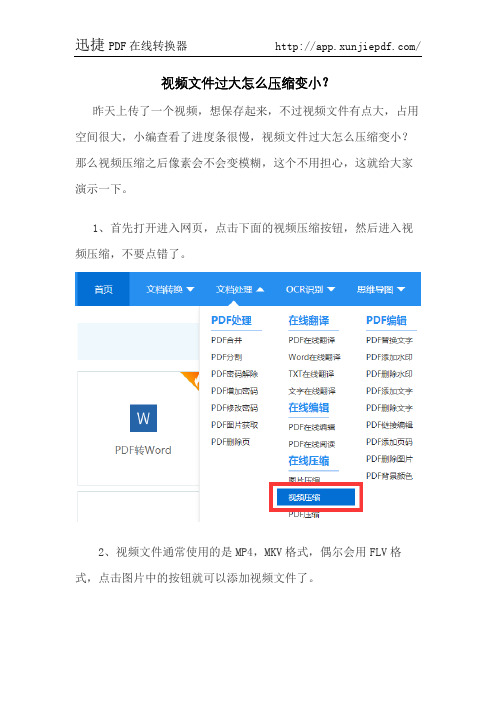
视频文件过大怎么压缩变小?
昨天上传了一个视频,想保存起来,不过视频文件有点大,占用空间很大,小编查看了进度条很慢,视频文件过大怎么压缩变小?那么视频压缩之后像素会不会变模糊,这个不用担心,这就给大家演示一下。
1、首先打开进入网页,点击下面的视频压缩按钮,然后进入视频压缩,不要点错了。
2、视频文件通常使用的是MP4,MKV格式,偶尔会用FLV格式,点击图片中的按钮就可以添加视频文件了。
3、接下来可以对压缩的视频进行设置,首先点击清晰优先,主流的压缩类型是清晰优先的,接下来就可以保持原格式输出,一般是公开文件的。
4、然后就是压缩视频了,点击开始压缩就可以压缩视频。
5、可以看到压缩进度条,视频压缩可以看图中的2个选项,都是进度。
6、视频压缩好小编是下载到桌面上,这是属性,可以看到解压后变得很小,压缩传输之后可以解压在查看,视频压缩就是这样。
视频文件过大怎么压缩变小就是这样了,在线的压缩方法简单一点,压缩好之后就可以传输了,在线网站也可以实现其他文件的操作,都去试试吧。
教你用视频压缩软件对视频进行压缩处理
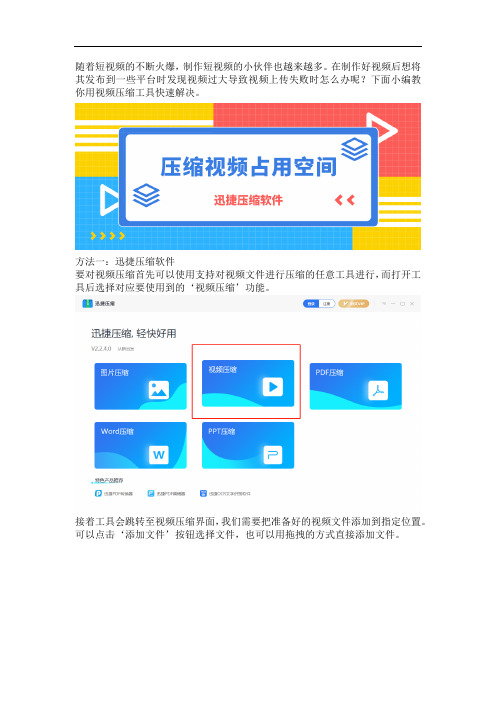
随着短视频的不断火爆,制作短视频的小伙伴也越来越多。
在制作好视频后想将其发布到一些平台时发现视频过大导致视频上传失败时怎么办呢?下面小编教你用视频压缩工具快速解决。
方法一:迅捷压缩软件
要对视频压缩首先可以使用支持对视频文件进行压缩的任意工具进行,而打开工具后选择对应要使用到的‘视频压缩’功能。
接着工具会跳转至视频压缩界面,我们需要把准备好的视频文件添加到指定位置。
可以点击‘添加文件’按钮选择文件,也可以用拖拽的方式直接添加文件。
需要视频压缩的文件添加完毕后,调整通用设置和高效压缩的各项视频压缩参数。
如果不想把视频压缩的文件保存到原文件夹所在位置,则可以通过自定义右侧的‘文件夹’按钮选择自定义存储位置。
而后点击右下角的‘开始压缩’按钮,然后视频压缩软件就会通过自身压缩能力结合所设参数对添加的视频文件进行压缩。
方法二:在线压缩
除了使用视频压缩工具对视频文件进行压缩外,还可以使用部分支持视频压缩的网站进行。
而我们打开网站后首先也是需要选择对应的‘视频压缩’功能。
等待片刻网站转换到视频压缩界面后添加好需要压缩的视频文件,同时还可以在下方自定义压缩类型和输出格式。
最后点击‘开始压缩’按钮对视频进行压缩处理。
上述就是两种对视频压缩处理的方法,本质上两种压缩步骤是大同小异的,都需要先选择好对应的视频压缩功能,然后添加视频文件,而后调整压缩参数,接着对视频压缩处理。
有需要的小伙伴可以学习哟!。
怎么压缩太大的ifo视频
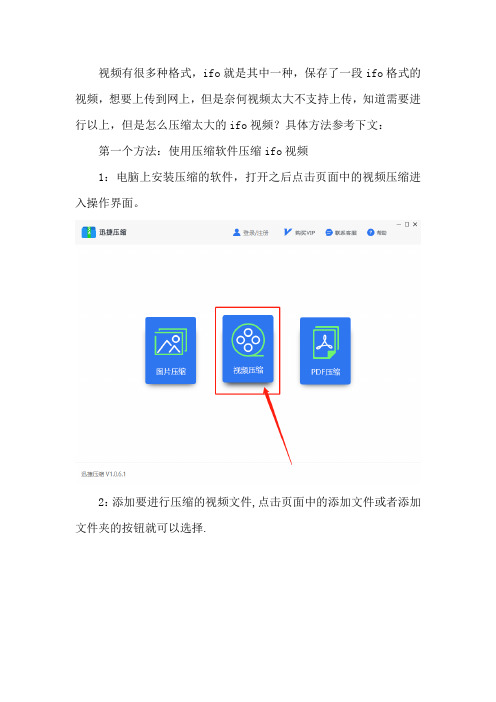
视频有很多种格式,ifo就是其中一种,保存了一段ifo格式的视频,想要上传到网上,但是奈何视频太大不支持上传,知道需要进行以上,但是怎么压缩太大的ifo视频?具体方法参考下文:第一个方法:使用压缩软件压缩ifo视频
1:电脑上安装压缩的软件,打开之后点击页面中的视频压缩进入操作界面。
2:添加要进行压缩的视频文件,点击页面中的添加文件或者添加文件夹的按钮就可以选择.
3:ifo视频添加进操作界面后会有视频大小以及视频格式的显示,还有视频的分辨率,视频的信息会展现在我们面前。
4:在添加文件的下面设置有输出分辨率、输出格式和压缩选项设置,根据需要选择一个合适的选项。
5:压缩后的视频可以保存在原文件夹中,也可以自定义保存的位置,只要视频压缩好之后可以找到就行。
6:最后点击开始压缩的按钮,就可以实现视频的压缩啦。
第二个:借助浏览器在线压缩视频
1:在浏览器中搜索在线压缩,找到之后点击首页中的在线视频压缩。
2:进入操作界面后点击或者拖拽将需要压缩的视频添加进指定的位置中。
3:点击开始压缩的按钮,就能够实现视频文件的压缩啦。
怎么压缩太大的ifo视频的方法就是上面讲到的那样,想要知道更多的方法可以自己去发现!。
视频太大怎么压缩?教你简单压缩视频的方法
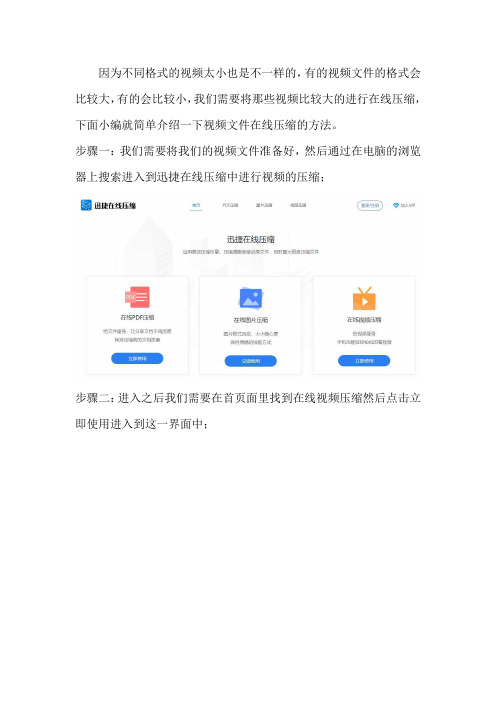
因为不同格式的视频太小也是不一样的,有的视频文件的格式会比较大,有的会比较小,我们需要将那些视频比较大的进行在线压缩,下面小编就简单介绍一下视频文件在线压缩的方法。
步骤一:我们需要将我们的视频文件准备好,然后通过在电脑的浏览器上搜索进入到迅捷在线压缩中进行视频的压缩;
步骤二:进入之后我们需要在首页面里找到在线视频压缩然后点击立即使用进入到这一界面中;
步骤三:在还没有选择上传文档之前我们需要对视频文件进行一个压缩设置和压缩类型的设置,将视频的压缩类型设置好;
步骤四:等设置完成之后就可以进行文件的选择,选择将视频文件直接拖拽到界面中或者是直接点击打开即可;
步骤五:打开之后就可以进行视频文件的压缩了点击开始压缩按钮进行开始压缩即可;
步骤六:压缩是需要一定时间的,我们可以耐心的等待一段时间,等文件压缩完成;
步骤七:最后等文件压缩完成之后就可以进行文件的立即下载,将文件下载到桌面上。
好了,以上就是小编给大家简单介绍的将视频在线压缩的方法,希望可以帮助到大家。
视频过大怎么压缩,视频压缩软件的操作方法
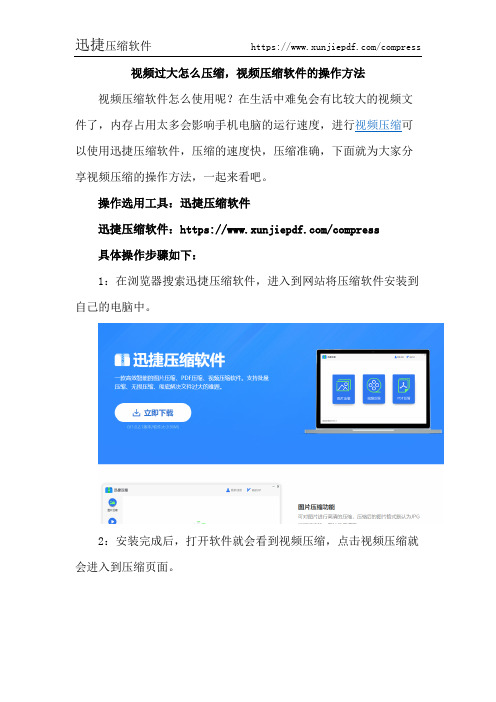
视频过大怎么压缩,视频压缩软件的操作方法视频压缩软件怎么使用呢?在生活中难免会有比较大的视频文件了,内存占用太多会影响手机电脑的运行速度,进行视频压缩可以使用迅捷压缩软件,压缩的速度快,压缩准确,下面就为大家分享视频压缩的操作方法,一起来看吧。
操作选用工具:迅捷压缩软件
迅捷压缩软件:https:///compress
具体操作步骤如下:
1:在浏览器搜索迅捷压缩软件,进入到网站将压缩软件安装到自己的电脑中。
2:安装完成后,打开软件就会看到视频压缩,点击视频压缩就会进入到压缩页面。
3:点击选择文件,选择需要进行压缩的视频文件,可添加多个视频文件。
4:选择文件后,在下面可以直接找到压缩格式以及分辨率,调
整到自己需要的格式以及分辨率。
然后将保存的路径进行调整到自己指定的文件夹。
5:点击开始压缩,需要进行压缩的视频文件就会在压缩中,压缩完成的图片会直接保存到指定的文件夹中。
视频压缩的操作软件以及软件操作步骤就为大家分享结束了,希望对您有所帮助。
迅捷压缩软件https:///compress。
手机视频太大怎样进行压缩
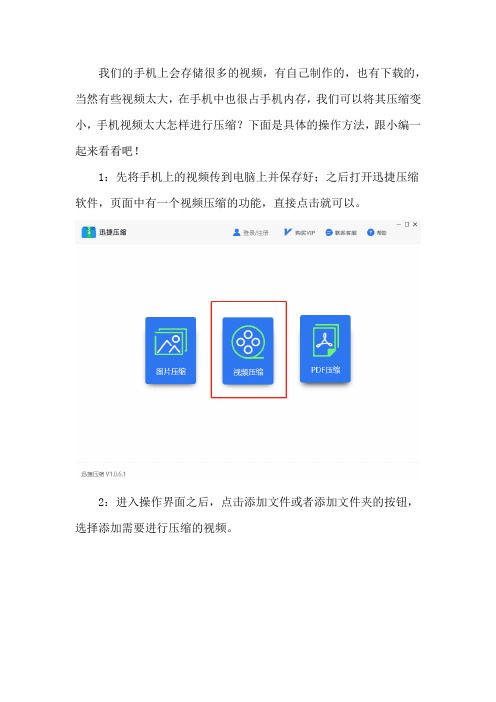
我们的手机上会存储很多的视频,有自己制作的,也有下载的,当然有些视频太大,在手机中也很占手机内存,我们可以将其压缩变小,手机视频太大怎样进行压缩?下面是具体的操作方法,跟小编一起来看看吧!
1:先将手机上的视频传到电脑上并保存好;之后打开迅捷压缩软件,页面中有一个视频压缩的功能,直接点击就可以。
2:进入操作界面之后,点击添加文件或者添加文件夹的按钮,选择添加需要进行压缩的视频。
3:添加文件的下面有压缩选项的设置,还有输出分辨率以及输出格式,选择一个合适的即可。
4:压缩前先选择一个文件保存的位置,压缩好的视频需要有地方存储,可以保存在原文件夹中,也可以自定义保存。
5:下面就可以开始压缩添加进的视频了,点击页面右下角的开始压缩的按钮软件开始压缩。
6:等待几秒钟,就会压缩完成了,点击查看文件的按钮,就可以查看刚刚压缩成功的视频。
手机视频太大怎样进行压缩的方法就是这么多啦,感兴趣的话自己去尝试一下,还是比较实用的哦。
视频过大怎么压缩变小,这一招教你搞定
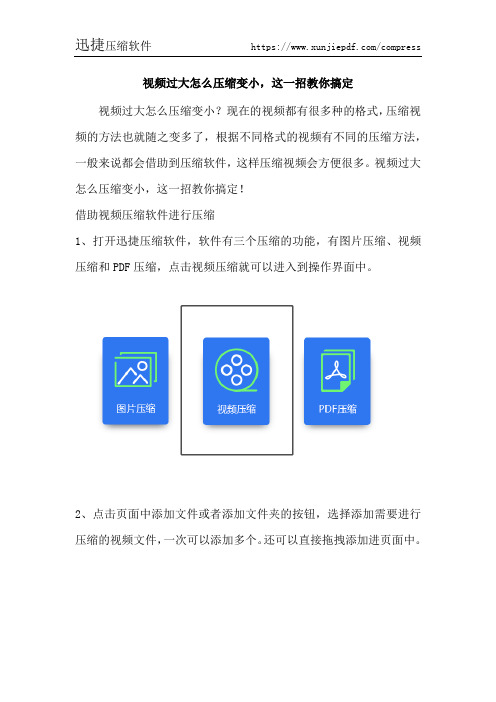
视频过大怎么压缩变小,这一招教你搞定
视频过大怎么压缩变小?现在的视频都有很多种的格式,压缩视频的方法也就随之变多了,根据不同格式的视频有不同的压缩方法,一般来说都会借助到压缩软件,这样压缩视频会方便很多。
视频过大怎么压缩变小,这一招教你搞定!
借助视频压缩软件进行压缩
1、打开迅捷压缩软件,软件有三个压缩的功能,有图片压缩、视频压缩和PDF压缩,点击视频压缩就可以进入到操作界面中。
2、点击页面中添加文件或者添加文件夹的按钮,选择添加需要进行压缩的视频文件,一次可以添加多个。
还可以直接拖拽添加进页面中。
3、文件添加好以后,页面中有视频格式、视频大小以及压缩进度的显示,添加的视频的信息都会很清楚的展现出来。
4、之后选择压缩的选项,添加文件的下面有输出分辨率、输出格式和压缩选项的设置,系统虽然会默认,但是我们可以根据需要进行选择。
5、压缩好的视频要有一个保存的位置,可以保存在原文件夹中,也可以自定义位置,保存的位置不要忘记就行了。
6、最后点击开始压缩的按钮,就可以对添加的视频进行压缩了,压缩不会花费太长时间,等待几秒钟就可以。
7、压缩完成后,文件会自动保存到刚刚选择的文件夹中,点击查看文件的按钮即可进行查看。
这一招视频过大怎么压缩变小的方法你学会了多少?还有不清楚的可以自己操作一下,很方便的。
视频太大怎么压缩视频的大小
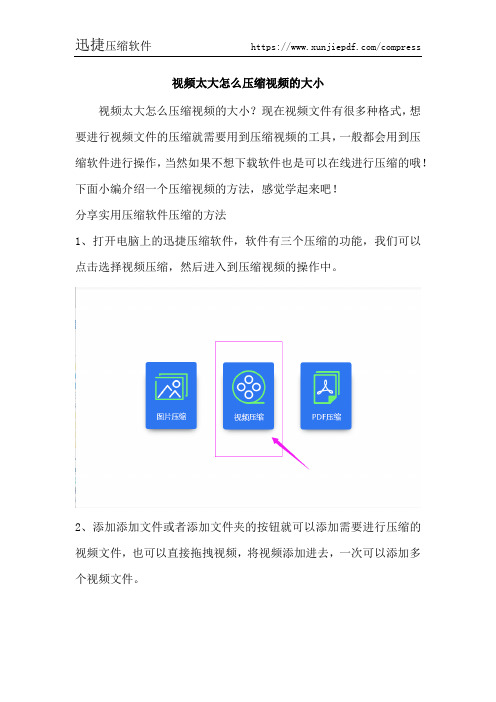
视频太大怎么压缩视频的大小
视频太大怎么压缩视频的大小?现在视频文件有很多种格式,想要进行视频文件的压缩就需要用到压缩视频的工具,一般都会用到压缩软件进行操作,当然如果不想下载软件也是可以在线进行压缩的哦!下面小编介绍一个压缩视频的方法,感觉学起来吧!
分享实用压缩软件压缩的方法
1、打开电脑上的迅捷压缩软件,软件有三个压缩的功能,我们可以点击选择视频压缩,然后进入到压缩视频的操作中。
2、添加添加文件或者添加文件夹的按钮就可以添加需要进行压缩的视频文件,也可以直接拖拽视频,将视频添加进去,一次可以添加多个视频文件。
3、在添加文件的下方有压缩选项的设置,有输出分辨率、输出格式可以选择,软件会默认三个选项,可以根据自己的需要再次进行选择。
4、压缩好的视频可以保存在原文件夹中,也可以自定义保存的位置,文件压缩好之后不要找不到文件就好。
5、最后点击开始压缩的按钮,就可以实现视频文件的压缩,等待几秒钟就可以完成。
下面是在线压缩视频的方法
1、浏览器中直接搜索视频压缩,找到并打开在线压缩的网站,页面中有三个压缩的功能,可以点在线视频压缩然后进入操作界面。
2、选择添加需要压缩的视频,也可以直接把视频拖拽进页面中,两种方法都可以添加。
3、最后点击开始压缩的按钮,就可以实现视频的压缩啦。
视频太大怎么压缩视频的大小的方法介绍到这里就结束啦,有兴趣的话可以收藏起来,说不定什么时候会用到呢!。
文件过大怎么压缩
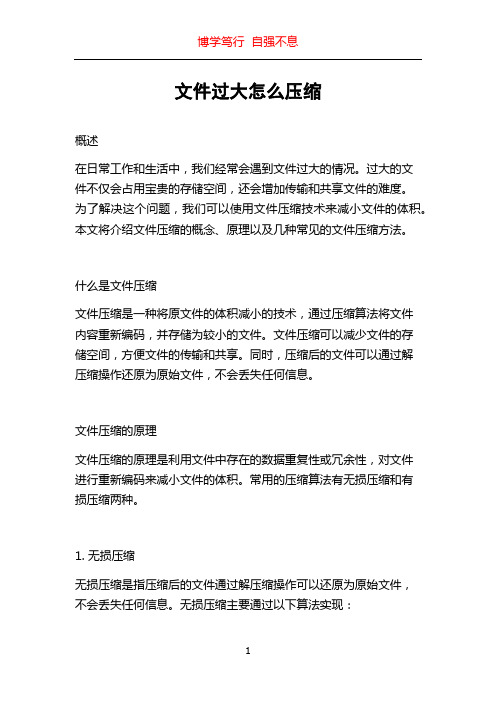
文件过大怎么压缩概述在日常工作和生活中,我们经常会遇到文件过大的情况。
过大的文件不仅会占用宝贵的存储空间,还会增加传输和共享文件的难度。
为了解决这个问题,我们可以使用文件压缩技术来减小文件的体积。
本文将介绍文件压缩的概念、原理以及几种常见的文件压缩方法。
什么是文件压缩文件压缩是一种将原文件的体积减小的技术,通过压缩算法将文件内容重新编码,并存储为较小的文件。
文件压缩可以减少文件的存储空间,方便文件的传输和共享。
同时,压缩后的文件可以通过解压缩操作还原为原始文件,不会丢失任何信息。
文件压缩的原理文件压缩的原理是利用文件中存在的数据重复性或冗余性,对文件进行重新编码来减小文件的体积。
常用的压缩算法有无损压缩和有损压缩两种。
1. 无损压缩无损压缩是指压缩后的文件通过解压缩操作可以还原为原始文件,不会丢失任何信息。
无损压缩主要通过以下算法实现:- 霍夫曼编码:将频率较高的字符用较短的编码表示,频率较低的字符用较长的编码表示,从而减小文件的体积。
- 字符串替换:将文件中频繁出现的字符或串替换为较短的编码,从而减小文件大小。
- 字典编码:将字符串转化为字典中的编码,提高压缩效率。
2. 有损压缩有损压缩是指压缩后的文件无法完全还原为原始文件,会丢失部分信息。
有损压缩主要应用于音频、视频和图像等多媒体文件压缩中。
常用的有损压缩算法有:- JPEG压缩:主要用于图像压缩,通过舍弃图像的一些细节来降低文件的体积,对人眼来说影响较小。
- MP3压缩:主要用于音频压缩,通过去除音频中的不可察觉部分来减小文件大小,对人听觉的影响较小。
- 视频编码:常见的视频编码标准有MPEG-2、H.264等,通过舍弃视频的一些细节和运用压缩算法来减小文件的大小。
常见的文件压缩方法下面介绍几种常见的文件压缩方法,以帮助您解决文件过大的问题。
1. 压缩软件压缩软件是一种方便常用的文件压缩方法,常见的压缩软件有WinRAR、WinZip和7-Zip等。
视频压缩,视频怎么压缩大小不影响原本的画质?
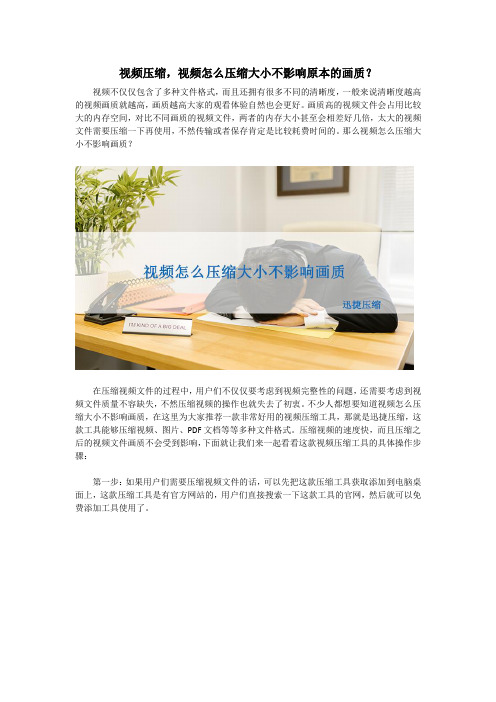
视频压缩,视频怎么压缩大小不影响原本的画质?
视频不仅仅包含了多种文件格式,而且还拥有很多不同的清晰度,一般来说清晰度越高的视频画质就越高,画质越高大家的观看体验自然也会更好。
画质高的视频文件会占用比较大的内存空间,对比不同画质的视频文件,两者的内存大小甚至会相差好几倍,太大的视频文件需要压缩一下再使用,不然传输或者保存肯定是比较耗费时间的。
那么视频怎么压缩大小不影响画质?
在压缩视频文件的过程中,用户们不仅仅要考虑到视频完整性的问题,还需要考虑到视频文件质量不容缺失,不然压缩视频的操作也就失去了初衷。
不少人都想要知道视频怎么压缩大小不影响画质,在这里为大家推荐一款非常好用的视频压缩工具,那就是迅捷压缩,这款工具能够压缩视频、图片、PDF文档等等多种文件格式。
压缩视频的速度快,而且压缩之后的视频文件画质不会受到影响,下面就让我们来一起看看这款视频压缩工具的具体操作步骤:
第一步:如果用户们需要压缩视频文件的话,可以先把这款压缩工具获取添加到电脑桌面上,这款压缩工具是有官方网站的,用户们直接搜索一下这款工具的官网,然后就可以免费添加工具使用了。
第二步:当我们添加好了压缩工具之后,下面就可以打开工具寻找我们需要的压缩服务了,在工具的首页中就可以看到很明显的“视频压缩”选项按钮。
第三步:打开“视频压缩”工具的页面之后,下面就可以上传视频文件了,一个视频或者视频文件夹都可以上传。
第四步:成功把所有需要压缩的视频文件都上传好,下面我们可以勾选一下压缩设置以及文件输出格式,最后再点击“开始压缩”,等一会儿就压缩成功了。
视频怎么压缩大小不影响画质想必大家都已经知道了吧!用这款工具来压缩视频用户们是可以完全放心的,能够完整无损的压缩各种文件格式。
手机视频太大怎么进行压缩
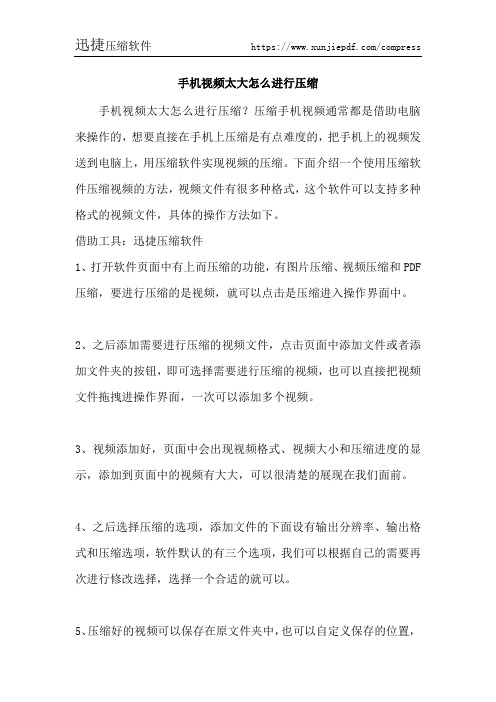
手机视频太大怎么进行压缩
手机视频太大怎么进行压缩?压缩手机视频通常都是借助电脑来操作的,想要直接在手机上压缩是有点难度的,把手机上的视频发送到电脑上,用压缩软件实现视频的压缩。
下面介绍一个使用压缩软件压缩视频的方法,视频文件有很多种格式,这个软件可以支持多种格式的视频文件,具体的操作方法如下。
借助工具:迅捷压缩软件
1、打开软件页面中有上而压缩的功能,有图片压缩、视频压缩和PDF 压缩,要进行压缩的是视频,就可以点击是压缩进入操作界面中。
2、之后添加需要进行压缩的视频文件,点击页面中添加文件或者添加文件夹的按钮,即可选择需要进行压缩的视频,也可以直接把视频文件拖拽进操作界面,一次可以添加多个视频。
3、视频添加好,页面中会出现视频格式、视频大小和压缩进度的显示,添加到页面中的视频有大大,可以很清楚的展现在我们面前。
4、之后选择压缩的选项,添加文件的下面设有输出分辨率、输出格式和压缩选项,软件默认的有三个选项,我们可以根据自己的需要再次进行修改选择,选择一个合适的就可以。
5、压缩好的视频可以保存在原文件夹中,也可以自定义保存的位置,
只要待会能够找到压缩好的视频文件保存在哪里都一样的。
6、最后点击页面右下角开始压缩的按钮,就能够对所添加的视频进行压缩了,压缩过程不需要太长时间,等待几秒钟就可以压缩成功了。
7、压缩好的视频文件会自动保存在选择的保存位置中,点击查看文件的按钮就可以查看文件了。
压缩视频的方法很简单,使用压缩软件会方便很多,上面就是用压缩软件压缩视频的方法,操作简单,压缩也快捷,手机视频太大怎么进行压缩的方法你学会了嘛?。
手机视频怎么压缩,视频压缩的小技巧
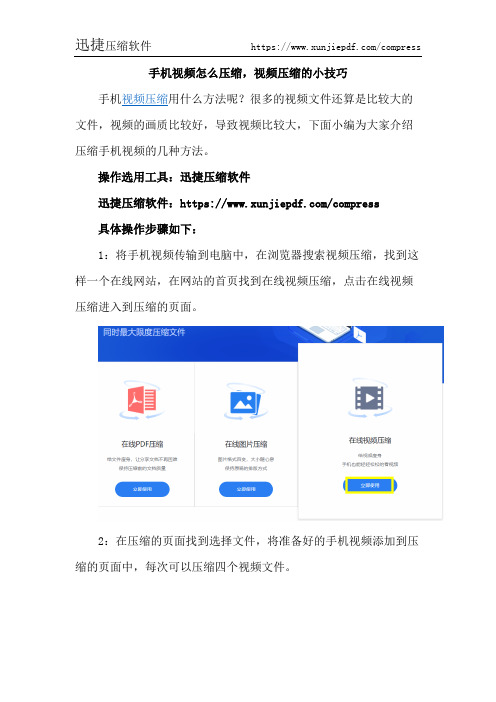
手机视频怎么压缩,视频压缩的小技巧
手机视频压缩用什么方法呢?很多的视频文件还算是比较大的文件,视频的画质比较好,导致视频比较大,下面小编为大家介绍压缩手机视频的几种方法。
操作选用工具:迅捷压缩软件
迅捷压缩软件:https:///compress
具体操作步骤如下:
1:将手机视频传输到电脑中,在浏览器搜索视频压缩,找到这样一个在线网站,在网站的首页找到在线视频压缩,点击在线视频压缩进入到压缩的页面。
2:在压缩的页面找到选择文件,将准备好的手机视频添加到压缩的页面中,每次可以压缩四个视频文件。
3:在下面会出现压缩的选项以及输出格式,将两种选项设置到自己需要的设置即可。
4:点击开始压缩,需要压缩的视频文件就会在压缩的过程中,请耐心等待压缩的完成。
为大家分享一种使用压缩软件进行压缩的方法。
1:将压缩软件安装到自己的电脑中,打开软件找到视频压缩,点击视频压缩进入到压缩的页面中。
2:在压缩的页面找到添加文件,添加需要压缩的手机视频文件,可以添加多个视频文件,也可以点击添加文件夹,将文件夹中的视频文件全部添加到压缩的页面。
3:添加文件后,在下面会看到压缩选项、分辨率以及输出格式,将几种选项设置到自己需要的位置即可。
4:在底部找到保存至,见文件保存的路径设置到指定的文件夹中,点击后面的文件夹图标就可以进行更改。
5:点击开始压缩,需要压缩的视频文件就会在压缩的过程中,请耐心等待压缩的完成,压缩完成的视频文件会直接保存到指定的文件夹中。
以上就是为大家分享的手机视频压缩的方法。
- 1、下载文档前请自行甄别文档内容的完整性,平台不提供额外的编辑、内容补充、找答案等附加服务。
- 2、"仅部分预览"的文档,不可在线预览部分如存在完整性等问题,可反馈申请退款(可完整预览的文档不适用该条件!)。
- 3、如文档侵犯您的权益,请联系客服反馈,我们会尽快为您处理(人工客服工作时间:9:00-18:30)。
怎么将过大的视频文件进行压缩
生活趣味了,但办公能力也要跟上。
这几天为了响应教育部“停课不停学”号召配合防控疫情,学生们都得宅在家里上网课,老师们也不得不成为了一名主播在线教授课程。
这时候朋友圈的老师们就问了,有什么可以上课的直播工具吗?直播工具听说钉钉倒是不错,就是网友们一番体验下来觉着有点尿性。
比方说屏幕的旋转问题……
因此,今天小编就不和大家分享直播的相关工具了,想分享一个视频压缩的方法,因为考虑到很多宅在家的小可爱们可能会需要下载网课视频或者电视剧解闷啥的,在尽量避免内存不足的情况下我们就需要一个压缩视频文件大小的工具了,一起来看看金舟视频压缩软件是如何实现视频压缩的吧!
一,将视频文件直接拖拽至虚线框处或点击左上角“添加文件”按钮将其添加进来。
二,在右下角根据视频大小调节视频需要压缩的强度,然后设置输出格式为“保持原格式”或“MP4”,最后根据自身需求不选择输出分辨率即可。
三,点击“输出目录”中的“自定义”按钮,打开文件夹,在弹出的窗口设置好储存位置。
四,点击“开始压缩”,待转换进度为100%时即转换完成,在弹出窗口选中压缩后的视频文件单击鼠标右键打开视频属性,可见原大小为M的视频已经压缩为M了。
